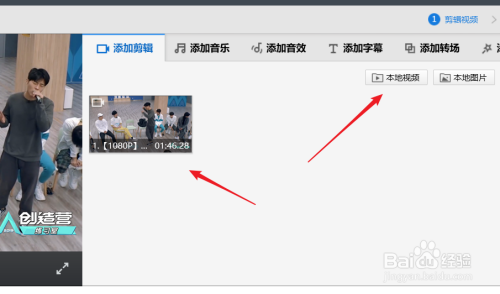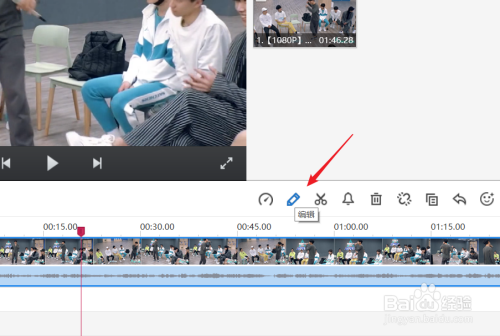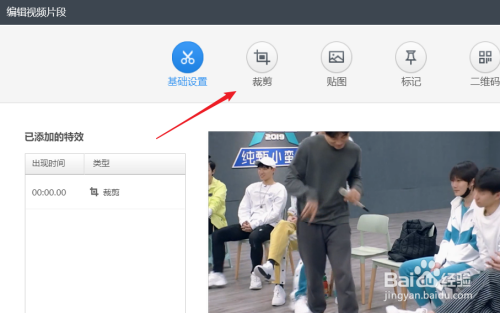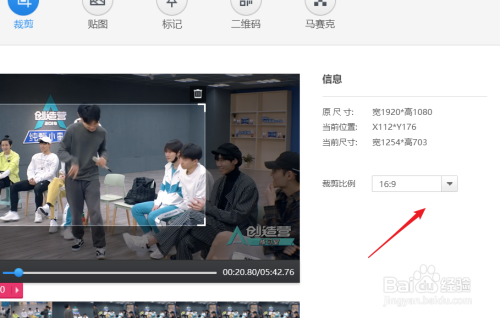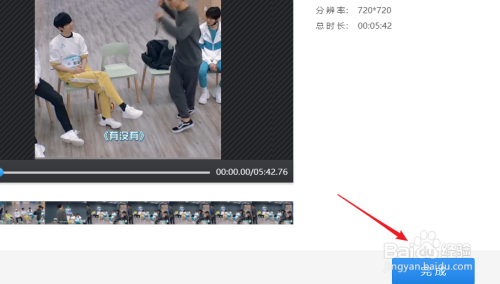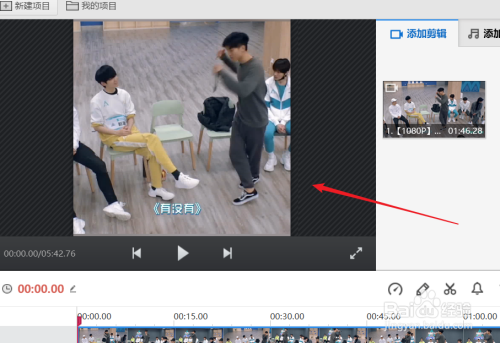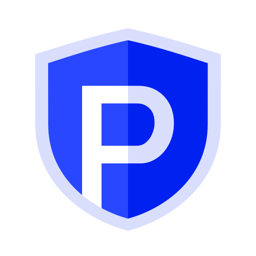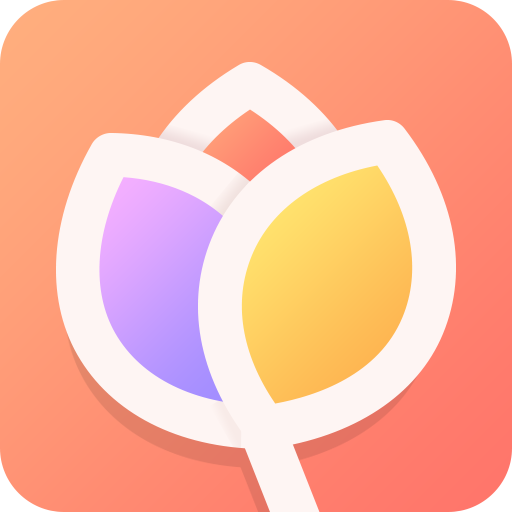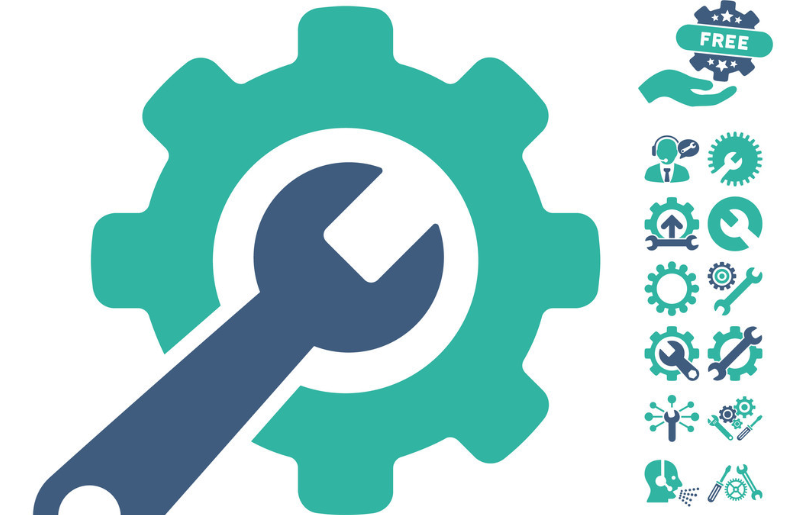快速导航
快剪辑怎么按照比例或者自由裁剪视频画面
2020-12-15 15:40:47来源:兔叽下载站编辑:kingguard
快剪辑怎么按照比例或者自由裁剪视频画面困扰着很多同学吧,如何有效的解决这个问题,就来兔叽下载站看小编为大家带来的视频画面编辑方法讲解,希望可以帮助到各位。
怎么按照比例或者自由裁剪视频画面
打开快剪辑,在如下界面,点击“本地视频”。将需要裁剪的视频导入软件,然后导入时间线。
导入时间线后,点击选定这段视频,然后点击箭头所指的“编辑”按钮。
随后我们就进入了“编辑视频片段”界面,然后如下图点击“裁剪”工具按钮。
在裁剪页面,我们点击右侧的裁剪比例后面的选项,可以选择自己喜欢的裁剪比例。
选择比例后,我们在视频的界面拖动选定裁剪的区域,随后点击右下角的完成。
返回快剪辑的主页面,我们点击确定保存视频。此时视频就是剪辑后的状态了。
小编给大家带来的解答是否解决各位的困扰呢?感觉对你有帮助的话就请大伙们多多关注兔叽下载站吧。
快剪辑软件大全 | ||
| 功能使用 | ||
| 画质 | 禁音 | 降噪 |
| 去文字 | 进度条 | 中英字幕 |
| 使用方法 | 视频太大 | 识别字幕 |
| 合并视频 | 添加特效 | 分屏视频 |
| 导入音乐 | 视频去水印 | 视频画面编辑 |
| 草稿视频名称 | 去除视频字幕 | 去除视频字幕 |
| ☝点击表格内文字能学习更多软件教程哦!☝ | ||
相关资讯
更多>推荐下载
-

你我当年(你我当年在线修复老照片)V1.1.9 安卓免费版
摄影图像 | 21.82MB | 2024-10-28
进入 -

九江公积金
生活实用 | 95.12MB | 2024-10-28
进入 -
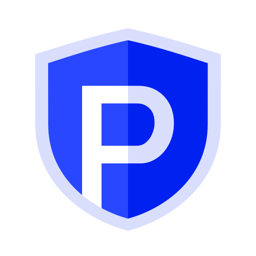
皮皮清理
系统工具 | 11.65MB | 2024-10-27
进入 -

人像修图
摄影图像 | 33.29MB | 2024-10-24
进入 -

互盾安卓恢复大师
系统工具 | 15.7MB | 2024-10-24
进入 -

智行旅行
生活实用 | 75.57MB | 2024-10-23
进入 -
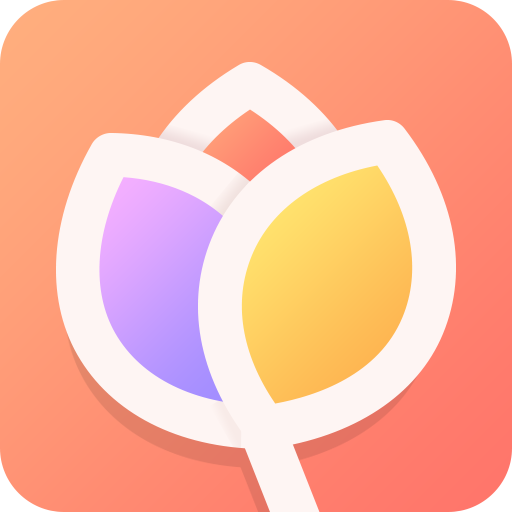
百变锁屏君安卓版
系统工具 | 23.02MB | 2024-10-23
进入 -

海带tv电视直播最新版
影音播放 | 12.2 MB | 2024-10-22
进入 -

zsy0直播官网版
影音播放 | 18.12MB | 2024-10-22
进入 -

花姬直播手机版
影音播放 | 65.8 MB | 2024-10-22
进入
推荐专题
- 工具
- 功能强大的系统工具软件